Zbieranie dzienników Netskope
概要: Dzienniki oprogramowania Netskope można zbierać, wykonując poniższe instrukcje.
現象
Poniższy artykuł zawiera szczegółowe informacje na temat sposobu gromadzenia dzienników z klientów Netskope.
Dotyczy produktów:
- Netskope
Dotyczy systemów operacyjnych:
- Windows
- Mac
- Android
原因
Nie dotyczy
解決方法
Aby uzyskać więcej informacji, kliknij pozycję Windows, Mac lub Android.
Windows
Dzienniki mogą być gromadzone za pośrednictwem następujących elementów produktu:
- Interfejsu użytkownika (UI)
- Interfejsu wiersza polecenia (CLI)
- Interfejs dzierżawcy
Aby uzyskać więcej informacji, kliknij odpowiednią metodę.
Aby zebrać dzienniki:
- Zaloguj się do punktu końcowego, którego dotyczy problem.
- Kliknij prawym przyciskiem myszy ikonę Netskope w zasobniku systemowym, a następnie kliknij polecenie Save Logs.
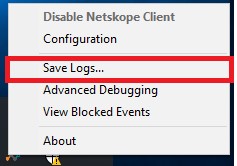
- Wybierz lokalizację, w której chcesz zapisać zestaw dziennika, a następnie kliknij przycisk Save.
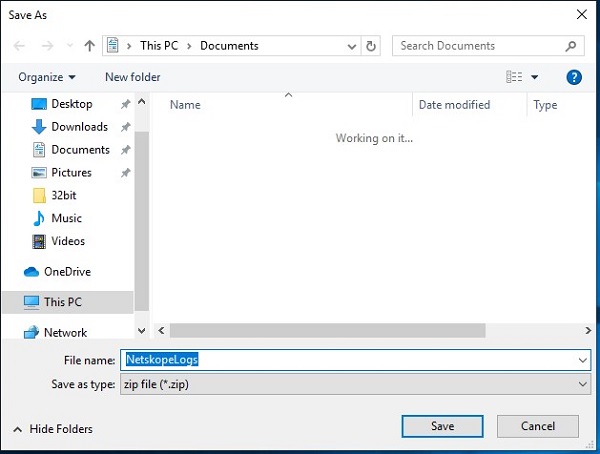
Aby zebrać dzienniki:
- Zaloguj się do punktu końcowego, którego dotyczy problem.
- Prawym przyciskiem myszy kliknij menu Start systemu Windows, a następnie wybierz opcję Uruchom.
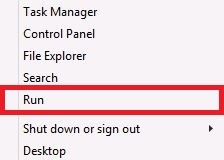
- W oknie Uruchom wpisz polecenie
cmd, a następnie naciśnij kombinację klawiszy CTRL+SHIFT+ENTER. Spowoduje to uruchomienie wiersza polecenia jako administrator.
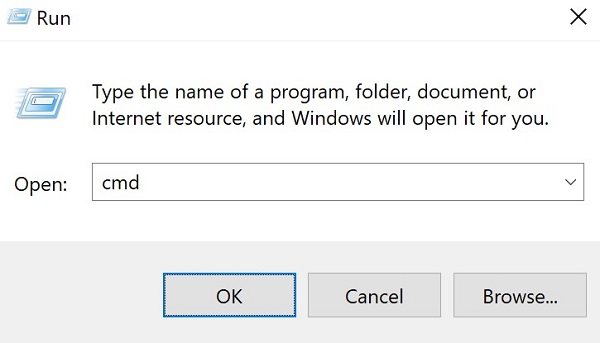
- W wierszu poleceń wpisz
"%ProgramFiles(x86)%\Netskope\STAgent\nsdiag.exe" -o "%USERPROFILE%\Desktop\Netskope.zip"i naciśnij klawisz Enter.
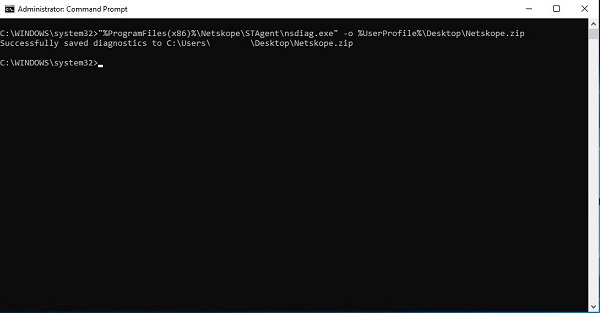
Aby zebrać dzienniki:
W celu pomyślnego zebrania dzienników z interfejsu dzierżawcy, dzienniki wymagają następujących elementów:
- Dany punkt końcowy musi być włączony z zalogowanym prawidłowym użytkownikiem.
- Nazwa hosta do podania w oprogramowaniu Dell Data Security ProSupport.
- Adres e-mail użytkownika do podania w oprogramowaniu Dell Data Security ProSupport.
- Tylko oprogramowanie Dell Data Security ProSupport ma dostęp do tych dzienników.
- Po zainicjowaniu zbierania dzienników uzyskanie dostępu do dzienników przez Dell Support może zająć do godziny. Metody UI i CLI są preferowane względem metody Interfejs dzierżawcy, gdyż pozwalają uniknąć opóźnień.
- W przeglądarce internetowej przejdź do konsoli internetowej Netskope:
- Centrum danych w Stanach Zjednoczonych: https://[DZIERŻAWCA].goskope.com/
- Centrum danych w Unii Europejskiej: https://[DZIERŻAWCA].eu.goskope.com/
- Centrum danych we Frankfurcie: https://[DZIERŻAWCA].de.goskope.com/
- Zaloguj się do konsoli internetowej Netskope.
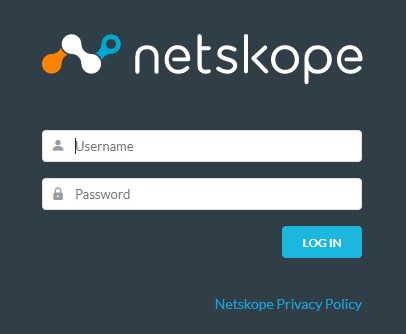
- Kliknij Ustawienia.
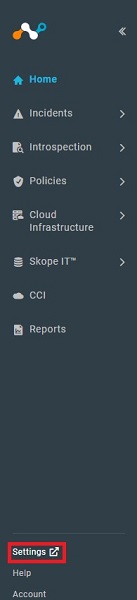
- Kliknij opcję Active Platform.
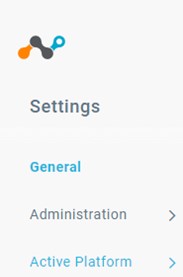
- Kliknij Devices (Urządzenia).
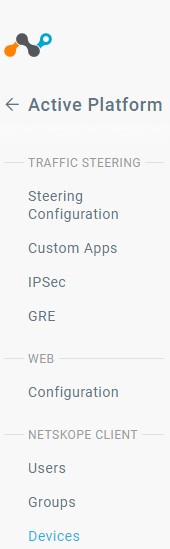
- Odszukaj dany punkt końcowy, wybierz ikonę
...po prawej stronie, a następnie kliknij przycisk Zbierz dziennik.
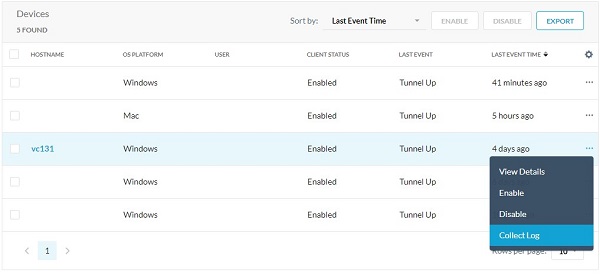
Mac
Dzienniki mogą być gromadzone za pośrednictwem następujących elementów produktu:
- Interfejsu użytkownika (UI)
- Terminal
- Interfejs dzierżawcy
Aby uzyskać więcej informacji, kliknij odpowiednią metodę.
Aby zebrać dzienniki:
- Zaloguj się do punktu końcowego, którego dotyczy problem.
- Kliknij ikonę Netskope na pasku menu, a następnie kliknij opcję Save Logs.
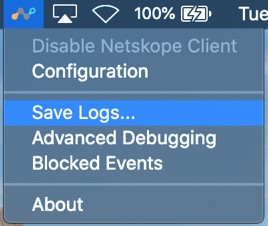
- Wybierz lokalizację, w której chcesz zapisać pakiet dzienników, a następnie kliknij przycisk Save.
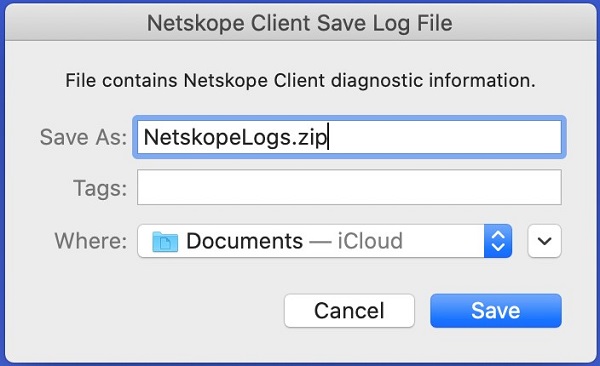
Aby zebrać dzienniki:
- Zaloguj się do punktu końcowego, którego dotyczy problem.
- W menu Apple kliknij pozycję Idź i wybierz opcję Narzędzia.
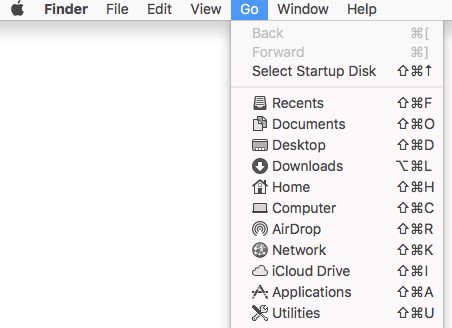
- Kliknij dwukrotnie ikonę Terminal.

- W terminalu wpisz polecenie
/Library/Application\ Support/Netskope/STAgent/nsdiag -o ~/Desktop/Netskope.zip, a następnie naciśnij klawisz Enter.

Aby zebrać dzienniki:
W celu pomyślnego zebrania dzienników z interfejsu dzierżawcy, dzienniki wymagają następujących elementów:
- Dany punkt końcowy musi być włączony z zalogowanym prawidłowym użytkownikiem.
- Nazwa hosta do podania w oprogramowaniu Dell Data Security ProSupport.
- Adres e-mail użytkownika do podania w oprogramowaniu Dell Data Security ProSupport.
- Tylko oprogramowanie Dell Data Security ProSupport ma dostęp do tych dzienników.
- Po zainicjowaniu zbierania dzienników uzyskanie dostępu do dzienników przez Dell Support może zająć do godziny. Metody UI i CLI są preferowane względem metody Interfejs dzierżawcy, gdyż pozwalają uniknąć opóźnień.
- W przeglądarce internetowej przejdź do konsoli internetowej Netskope:
- Centrum danych w Stanach Zjednoczonych: https://[DZIERŻAWCA].goskope.com/
- Centrum danych w Unii Europejskiej: https://[DZIERŻAWCA].eu.goskope.com/
- Centrum danych we Frankfurcie: https://[DZIERŻAWCA].de.goskope.com/
- Zaloguj się do konsoli internetowej Netskope.
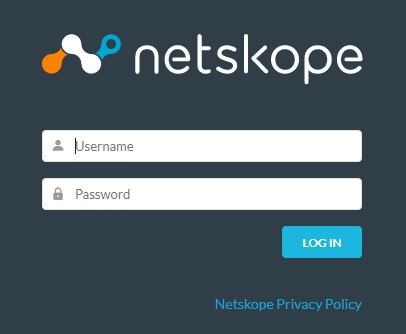
- Kliknij Ustawienia.
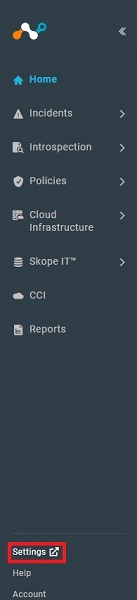
- Kliknij opcję Active Platform.
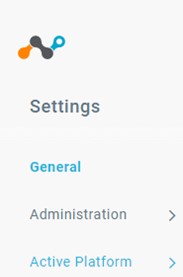
- Kliknij Devices (Urządzenia).
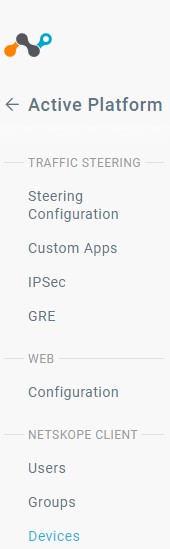
- Odszukaj dany punkt końcowy, wybierz ikonę
...po prawej stronie, a następnie kliknij przycisk Zbierz dziennik.
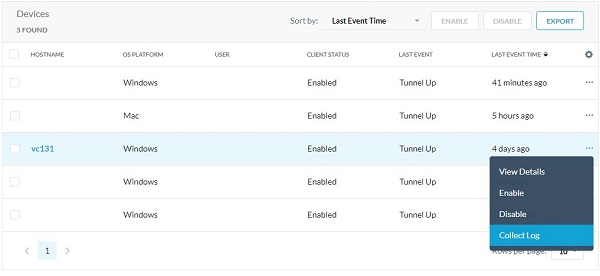
Android
Dzienniki można gromadzić z aplikacji w systemie Android. Kliknij odpowiednią metodę, aby uzyskać więcej informacji.
Aby zebrać dzienniki:
- Otwórz aplikację Klient Netskope z poziomu programu uruchamiającego aplikacje urządzenia.
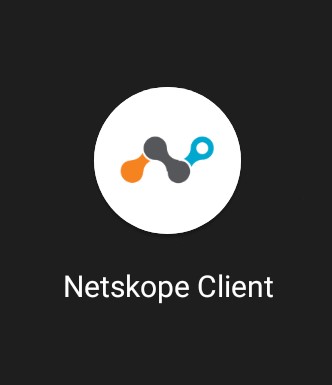
- W prawym górnym rogu dotknij przycisku Menu , a następnie dotknij przycisku Wyślij dziennik.
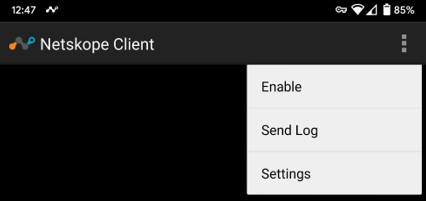
- Zostanie wyświetlone menu udostępniania urządzenia. Wybierz sposób wysyłania pliku NetskopeLogs.zip .
Aby skontaktować się z pomocą techniczną, przejdź do sekcji Numery telefonów międzynarodowej pomocy technicznej Dell Data Security.
Przejdź do TechDirect, aby wygenerować zgłoszenie online do pomocy technicznej.
Aby uzyskać dodatkowe informacje i zasoby, dołącz do Forum społeczności Dell Security.